PS4 NP-40831-6 오류 수정: 쉬운 솔루션 및 수정 2023 [웹사이트 이름]
PS4 NP-40831-6 오류 수정 방법 | 쉬운 솔루션 | 2023 년 새로운 기능! 플레이스테이션 4(PS4) 사용자라면 NP-40831-6 오류를 경험한 적이 있을 것입니다. 이 오류 코드는 일반적으로 네트워크 연결에 문제가 있거나 PlayStation 네트워 …
기사 읽기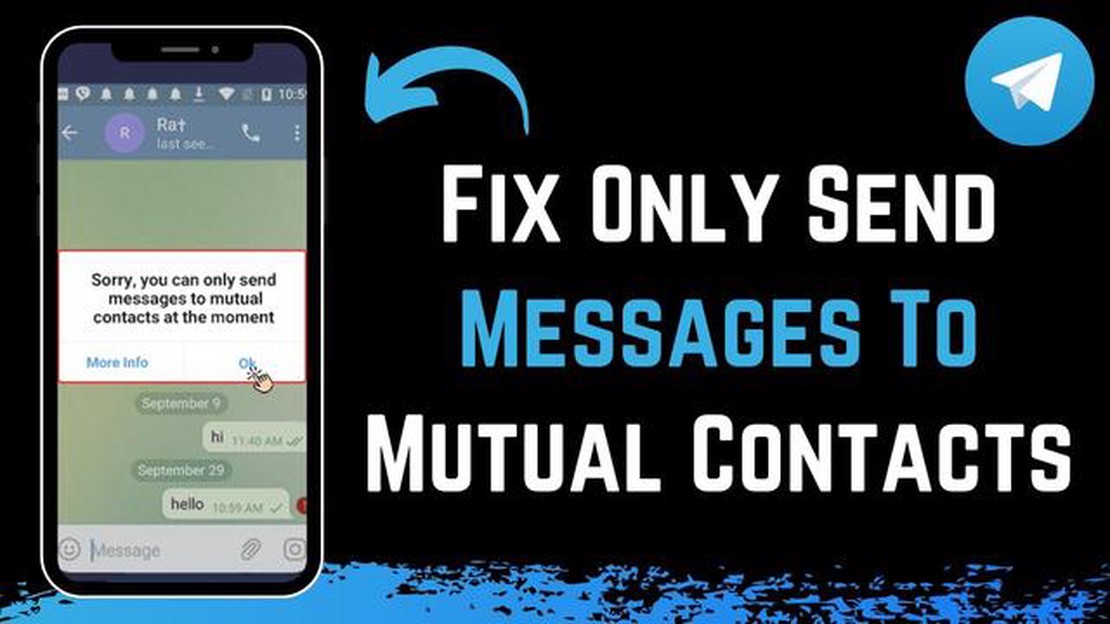
텔레그램은 문자 메시지, 음성 메시지, 사진, 기타 미디어 파일을 전송할 수 있는 인기 있는 메시징 앱입니다. 하지만, 다른 앱과 마찬가지로, 텔레그램에서도 가끔 사용자가 메시지를 보내지 못하는 문제가 발생할 수 있습니다. “텔레그램에서 메시지를 보낼 수 없습니다” 문제가 발생한다면, 이 문제 해결 가이드가 도움이 될 것입니다.
먼저, 인터넷 연결 상태를 확인합니다. 연결이 약하거나 불안정하면, 메시지를 제대로 주고받지 못할 수 있습니다. Wi-Fi 또는 셀룰러 데이터 연결이 안정적인지 확인하고 메시지를 다시 보내 보세요.
인터넷 연결이 정상이라면, 텔레그램 앱 자체에 문제가 있을 수 있습니다. 앱을 완전히 닫았다가 다시 열어 앱을 재시작 해보세요. 이렇게 하면, 메시지 전송을 방해하는 일시적인 결함이나 버그를 해결하는 데 도움이 될 수 있습니다.
앱을 재시작해도 해결이 되지 않는다면, 텔레그램을 최신 버전으로 업데이트 해보세요. 개발자들은 종종 버그를 수정하고 앱 성능을 개선하기 위한 업데이트를 출시합니다. 기기의 앱 스토어로 이동하여, 텔레그램에 사용 가능한 업데이트가 있는지 확인해 보세요. 업데이트가 있다면, 업데이트를 설치하여 문제가 해결되었는지 확인합니다.
위의 해결 방법 중 어느 것도 효과가 없다면, 기기 또는 계정 설정에 문제가 있을 수 있습니다. 기기에 메시지와 미디어 파일을 저장할 수 있는 충분한 저장공간이 있는지 확인해보세요. 텔레그램 계정에서 로그아웃 후, 다시 로그인하여 설정을 새로고침 해 볼 수도 있습니다.
경우에 따라, 사용자 측의 문제가 아닐 수도 있습니다. 텔레그램 서버에 문제가 발생하거나, 점검 중일 수 있습니다. 텔레그램의 공식 소셜 미디어 계정이나 웹사이트에서 서버 문제에 대한 공지를 확인할 수 있습니다. 서버에 문제가 있다면, 문제가 해결될 때까지 기다려야 합니다.
아래의 문제 해결 단계에 따라, “텔레그램으로 메시지를 보낼 수 없음” 문제를 해결하고, 정상적으로 앱을 다시 사용할 수 있을 것입니다. 문제가 지속될 경우, 텔레그램 지원팀에 문의하여 추가 도움을 받아야 할 수도 있습니다.
텔레그램은 메시지, 사진, 동영상, 파일을 전송할 수 있는 인기 있는 메시징 앱입니다. 하지만, 가끔 사용자들은 텔레그램에서 메시지 전송에 문제가 발생할 수 있습니다. “텔레그램에서 메시지를 보낼 수 없음” 문제의 일반적인 원인은 다음과 같습니다:
“텔레그램에서 메시지를 보낼 수 없습니다” 문제가 발생한다면, 추가적인 도움을 요청하기 전에, 아래의 일반적인 원인들을 해결해 보시기 바랍니다. 대부분의 경우, 이러한 근본적인 원인 중 하나를 해결하면 문제가 해결될 수 있습니다.
텔레그램에서 메시지 전송에 문제가 발생한다면, 네트워크 연결 문제일 수 있습니다. 이 문제를 해결하기 위한 몇 가지 문제 해결 단계는 다음과 같습니다:
이러한 문제 해결 단계를 시도해 보았는데도, 여전히 텔레그램에서 메시지를 보낼 수 없는 경우, 텔레그램 지원팀에 문의하여 추가 도움을 받아야 할 수 있습니다.
텔레그램에서 메시지를 보낼 수 없는 문제가 발생하는 일반적인 이유 중 하나는, 오래된 버전의 앱을 사용하고 있기 때문일 수 있습니다. 텔레그램은 버그 수정, 보안 패치, 새로운 기능들이 포함된 업데이트를 정기적으로 배포하고 있습니다.
이 문제를 해결하려면, 텔레그램 앱을 최신 버전으로 업데이트 해야 합니다. 업데이트 단계는 다음과 같습니다:
앱스토어에서 텔레그램에 대한 업데이트가 없다면, 앱을 삭제 후 재설치를 시도해 볼 수 있습니다. 이렇게 하면, 기기에 최신 버전의 텔레그램이 설치되어 있는지 확인할 수 있습니다.
함께 읽기: 문제 해결 가이드: 료비 40v 배터리가 충전되지 않는 문제 해결 방법
텔레그램 앱을 최신 버전으로 업데이트 하는 것은, 발생할 수 있는 문제를 해결할 뿐만 아니라, 최신 기능 및 보안 개선 사항을 이용할 수 있도록 하기 위해서도 중요합니다. 다음 단계에 따라, 오래된 버전의 앱으로 인해 발생하는 “텔레그램으로 메시지를 보낼 수 없음” 문제를 해결할 수 있을 것입니다.
텔레그램에서 메시지 전송에 어려움을 겪고 계신다면, 서버 연결이 불안정할 수 있습니다. 시도해 볼 수 있는 몇 가지 문제 해결 단계는 다음과 같습니다:
함께 읽기: 2023년 최고의 탄수화물 추적기 앱 5가지: 내 다이어트에 딱 맞는 앱 찾기
아래 단계에 따라, 불안정한 서버 연결로 인해 텔레그램에서 메시지를 보낼 수 없는 문제를 해결하고 문제를 해결할 수 있을 것입니다.
텔레그램에서 메시지를 보낼 때 문제가 발생한다면, 메시지를 보내려는 상대방이나 그룹이 나를 차단하였을 가능성이 있습니다. 사용자가 텔레그램에서 나를 차단하면, 더 이상 메시지를 보내거나 상대방의 온라인 상태를 볼 수 없게 됩니다.
텔레그램에서 누군가 나를 차단했는지 확인하려면, 다음 단계를 따라주세요:
실제로 내가 해당 연락처나 그룹에 의해 차단된 것으로 확인된 경우, 이 문제를 해결할 수 있는 직접적인 해결책은 없습니다. 텔레그램에서 누군가를 차단하거나 차단 해제하는 것은 전적으로 나를 차단한 상대방에게 달려 있습니다. 다른 방법을 통해 상대방에게 연락을 취하여, 차단을 하게 된 갈등이나 오해를 풀어나갈 수 있습니다.
다른 사용자가 나를 차단하기로 결정한 경우, 다른 사용자의 결정을 존중하고 다른 채널을 통해 스팸이나 괴롭힘을 자제하는 것이 중요합니다.
텔레그램에서 누군가를 차단한 경우, 해당 사용자에게 메시지를 보내거나 온라인 상태를 확인할 수 없다는 점에 유의하시기 바랍니다. 실수로 누군가를 차단한 경우, 차단을 해제하고 싶을 경우, 다음 단계에 따라 해제할 수 있습니다:
차단이 해제되면 메시지를 보낼 수 있고 상대방의 온라인 상태를 다시 확인할 수 있습니다.
연락처 또는 그룹을 차단 해제했는데도 문제가 지속되면 문제를 일으키는 다른 근본적인 이유가 있을 수 있습니다. 다음 문제 해결 단계로 진행하여 문제를 자세히 조사하고 해결하세요.
텔레그램에서 메시지를 보낼 수 없는 경우, 여러 가지 이유가 있을 수 있습니다. 텔레그램 서버의 일시적인 문제, 인터넷 연결 문제, 또는 텔레그램 앱 자체의 문제일 수 있습니다. 문제를 해결하려면, 다음 문제 해결 단계를 시도해 보시길 권장합니다.
텔레그램에서 메시지를 보낼 수 없는 경우, 몇가지 단계를 통해 문제를 해결해 볼 수 있습니다. 먼저, 인터넷 연결이 안정적인지 확인합니다. 인터넷 연결이 정상이라면, 텔레그램 앱이나 기기를 재시작 해보세요. 문제가 지속된다면, 앱 캐시를 지우거나, 텔레그램 앱을 재설치 해 볼 수 있습니다. 이러한 방법으로도 해결이 되지 않는 경우, 텔레그램 지원팀에 문의하여 도움을 요청할 수 있습니다.
메시지를 보낼 수 없다면, 텔레그램 서버에 문제가 있을 수 있습니다. 텔레그램은 주기적으로 서버 문제가 발생하고, 이로 인해 메시지 전송에 문제가 발생할 수 있습니다. 텔레그램 서버에 문제가 있다고 의심이 된다면, 텔레그램 공식 트위터 계정이나 웹사이트에서 서버 문제에 대한 공지를 확인해 볼 수 있습니다. 서버에 문제가 있을 경우, 텔레그램이 문제를 해결할 때까지 기다려야 할 수도 있습니다.
텔레그램 앱을 재설치하면, 간혹 메시지 전송 문제가 해결될 수 있습니다. 다른 문제 해결 단계를 시도해 보았는데도 문제가 지속된다면, 앱을 재설치 해보는 것도 좋습니다. 앱을 재설치하면, 모든 대화가 삭제되므로, 재설치하기 전에, 중요한 대화는 반드시 백업해 두시기 바랍니다. 재설치 후, 텔레그램 계정에 다시 로그인하여 메시지를 보낼 수 있는지 확인합니다.
PS4 NP-40831-6 오류 수정 방법 | 쉬운 솔루션 | 2023 년 새로운 기능! 플레이스테이션 4(PS4) 사용자라면 NP-40831-6 오류를 경험한 적이 있을 것입니다. 이 오류 코드는 일반적으로 네트워크 연결에 문제가 있거나 PlayStation 네트워 …
기사 읽기Android에서 전화를받을 수없는 문제 해결 방법 | 전화가 작동하지 않음 모든 안드로이드 사용자는 언젠가 전화를 받지 못하는 불편함을 겪은 적이 있을 것입니다. 소프트웨어 결함이나 하드웨어 오작동으로 인한 것이든, 수신 전화를 받을 수 없는 것은 큰 불편을 초래할 …
기사 읽기2023년 닌텐도 스위치 친구 코드를 찾고 변경하는 방법 닌텐도 스위치를 소유하고 있고 친구와 연결하고 싶으신가요? 닌텐도 스위치의 주요 기능 중 하나는 친구 및 가족과 온라인으로 플레이할 수 있는 기능입니다. 그러기 위해서는 친구 코드를 교환해야 합니다. …
기사 읽기호주인을 위한 최고의 모바일 게임 사이트 모바일 게임은 우리 삶의 필수적인 부분이 되었습니다. 모바일 게임을 통해 즐거운 시간을 보내고 좋아하는 게임에서 실력을 키울 수 있습니다. 그렇다면 호주인을 위한 최고의 모바일 게임 사이트를 찾는 방법은 무엇일까요? 이번 기사에 …
기사 읽기LG TV 희미한 화면 문제를 해결하는 방법 LG TV를 소유하고 있는데 화면이 어두워진 것을 발견했다면 실망스러운 경험이 될 수 있습니다. 화면이 어두우면 시청의 즐거움에 영향을 미칠 뿐만 아니라 콘텐츠를 선명하게 보기도 어렵습니다. 그러나 이 문제를 해결하고 LG …
기사 읽기삼성 휴대폰에서 최근에 사용한 이모티콘을 삭제하는 방법 이모티콘은 디지털 커뮤니케이션의 필수적인 부분이 되었습니다. 감정 표현부터 메시지에 재미를 더하는 것까지, 이모티콘은 일상 대화에서 중요한 역할을 합니다. 하지만 시간이 지나면 삼성 휴대폰에서 최근에 사용한 이모티 …
기사 읽기